AI内存不足无法完成设置的处理办法
[摘要]今天,小编打开AI这一款矢量图形绘制软件,软件却用不了,并且软件提示:“内存不足,无法完成操作”小编分析了一下,出现AI内存不足这一个问题,很有可能是AI暂存...
今天,小编打开AI这一款矢量图形绘制软件,软件却用不了,并且软件提示:“内存不足,无法完成操作”小编分析了一下,出现AI内存不足这一个问题,很有可能是AI暂存盘容量不足或是受限导致的,下面,就给大家分享一下AI内存不足无法完成操作的解决方法。
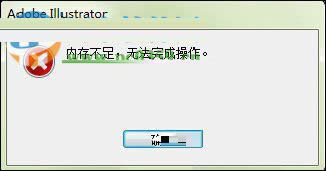
1、打开电脑中的AI软件;
2、接着使用鼠标单击菜单栏中的编辑按钮,打开其中的首选项按钮!进入下图所示的“增效工具和暂存盘”界面,若是打开之后界面不是“增效工具和暂存盘”,可以使用鼠标在左上角设置一下。
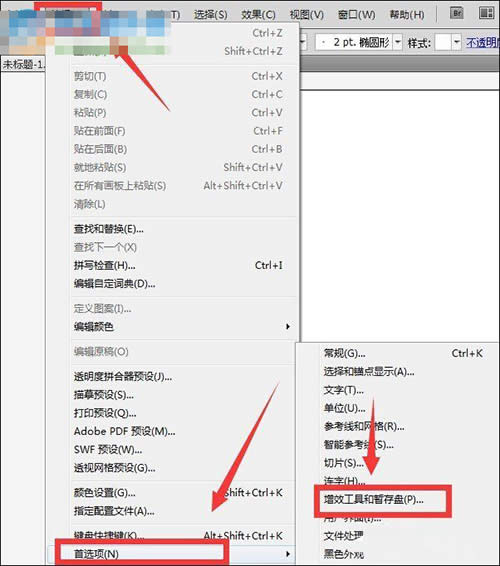
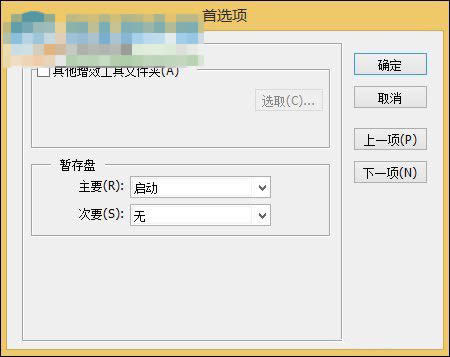
3、打开之后接着我们需要将下图中的暂存盘修改一下,一般是设置为D和F。
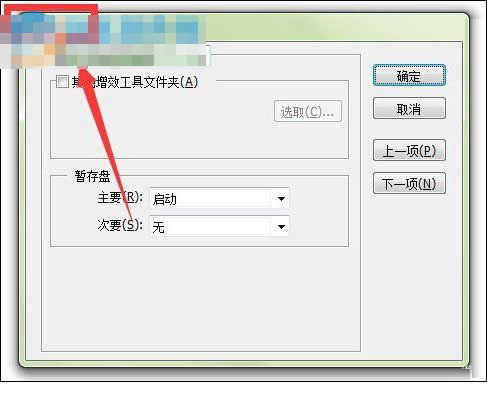
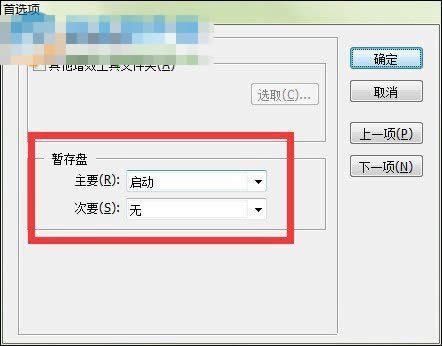
4、设置的方法如下图所示,直接点击主要后面的三角形之后就可以设置为D盘了,按照同样的方法再设置一下F盘,出现下图红色区域中的提示就说明设置成功了!
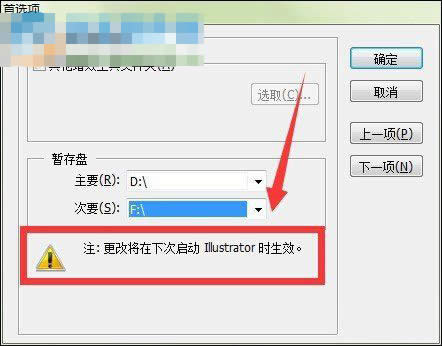
5、设置好了之后点击右上角的确定按钮进行保存!
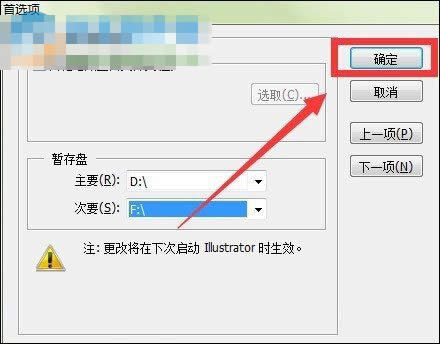
以上就是小编解决Adobe Illustrator中提示内存不足,无法完成操作的方法了。在通过上面的设置操作之后还不能立刻生效,大家可以将我们刚刚设置的磁盘中的文件清理一下,然后重新启动软件,这时就可以保存新的文件了!
图形(Graph)和图像(Image)都是多媒体系统中的可视元素,虽然它们很难区分,但确实不是一回事。
……